재질 안내서를 사용하여 컨텐츠 센터 패밀리에 대한 재질을 관리할 수 있습니다. 재질 안내서는 재질 추가 또는 제거 절차를 자동화합니다.
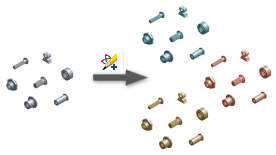
모든 패밀리 멤버에 재질 추가
새 재질에 대해 작성된 패밀리 멤버는 선택한 패밀리가 있는 라이브러리에 추가됩니다. 선택한 패밀리가 다른 라이브러리에 있는 경우 모든 해당 라이브러리가 편집됩니다.
- 관리 탭
 컨텐츠 센터 패널
컨텐츠 센터 패널  편집기를 클릭합니다.
편집기를 클릭합니다.
- 컨텐츠 센터 편집기 대화상자에서 새 재질을 추가할 패밀리 또는 범주를 찾습니다.
- 패밀리 또는 범주를 선택하고 마우스 오른쪽 버튼을 클릭한 다음 재질 안내서를 클릭합니다.

- 첫 번째 재질 안내서 패널을 검토하고 다음을 클릭합니다.
- 재질을 새 패밀리 멤버로 추가를 선택하고 다음을 클릭합니다.
- 하나 이상의 선택한 패밀리가 읽기 전용인 경우 해당 패밀리를 읽기/쓰기 라이브러리에 복사해야 합니다.
- 복사할 패밀리를 선택합니다. 기본적으로 모든 읽기 전용 패밀리가 선택되어 있습니다. 패밀리를 선택취소하면 해당 패밀리가 재질 추가 프로세스에서 건너뛰어집니다.
- 패밀리를 복사할 읽기/쓰기 라이브러리를 선택합니다.
- 다음을 클릭합니다.
- 이 페이지 아래쪽에 있는 재질 안내서 절차의 일반 단계에 설명된 대로 재질 선택 패널에서 작업을 계속합니다.
선택한 패밀리 멤버에 재질 추가
- 관리 탭
 컨텐츠 센터 패널
컨텐츠 센터 패널  편집기를 클릭합니다.
편집기를 클릭합니다.
- 컨텐츠 센터 편집기 대화상자에서 새 재질을 추가할 읽기-쓰기 패밀리를 찾습니다.
- 패밀리를 마우스 오른쪽 버튼으로 클릭하고 패밀리 테이블을 클릭합니다.
- 패밀리 테이블 대화상자에서 새 재질을 복사하고 지정할 멤버(행)를 선택합니다.
- 도구막대에서 재질 안내서를 클릭합니다.

- 첫 번째 재질 안내서 패널을 검토하고 다음을 클릭합니다.
- 이 페이지 아래쪽에 있는 재질 안내서 절차의 일반 단계에 설명된 대로 재질 선택 패널에서 작업을 계속합니다.
새 재질에 대한 패밀리 작성
이 절차는 원래 패밀리를 변경하지 않습니다. 이 페이지 아래쪽에 나오는 이 절차를 사용해서는 라이브러리에서 재질을 제거할 수 없습니다.
- 관리 탭
 컨텐츠 센터 패널
컨텐츠 센터 패널  편집기를 클릭합니다.
편집기를 클릭합니다.
- 컨텐츠 센터 편집기 대화상자에서 새 재질을 추가할 패밀리 또는 범주를 찾습니다.
- 패밀리 또는 범주를 선택하고 마우스 오른쪽 버튼을 클릭한 다음 재질 안내서를 클릭합니다.

- 첫 번째 재질 안내서 패널을 검토하고 다음을 클릭합니다.
- 각 재질에 대한 새 패밀리 작성을 선택합니다. 독립 재질 패밀리를 작성하려면 독립 패밀리를 선택합니다. 패밀리 사본과 상위 패밀리 간의 링크를 유지하려면 상위 패밀리에 링크를 선택합니다. 상위 패밀리에 링크는 업데이트 도구를 사용하여 상위 패밀리에서 복사된 패밀리로 편집 사항을 전파하는 데 사용됩니다.
다음을 클릭합니다.
- 새 패밀리를 저장할 읽기/쓰기 라이브러리를 선택하고 다음을 클릭합니다.
- 이 페이지 아래쪽에 있는 재질 안내서 절차의 일반 단계에 설명된 대로 재질 선택 패널에서 작업을 계속합니다.
재질 안내서의 일반 단계
이 페이지 위쪽에 설명된 방법을 사용하여 재질 추가 프로세스를 시작합니다. 그런 다음 아래 단계를 계속 진행합니다.
- 재질 선택 패널에서 다음을 수행합니다.
- 추가할 재질을 선택하고 화살표를 클릭하여 추가할 재질 리스트로 재질을 이동합니다.
- 제거할 재질을 선택하고 화살표를 클릭하여 삭제할 재질 리스트로 재질을 이동합니다. (새 재질에 대한 패밀리를 작성할 때는 사용할 수 없습니다.)
주: 재질을 제거하기 위해 재질 안내서는 선택된 패밀리에서 해당 멤버를 삭제합니다. 동일한 형상 매개변수를 가진 다른 패밀리 멤버가 없을 경우 패밀리 멤버는 제거되지 않습니다.
- 다음을 클릭합니다.
- 추가된 재질에 대한 별명을 지정하거나 편집하려면 재질 별명 필드를 클릭하고 재질 별명 문자열을 입력합니다. 재질 별명은 각 재질에 대해 고유해야 합니다. 별명이 고유하지 않으면 빨간색으로 표시됩니다. 재질 별명을 비워 두면 재질 별명 = {재질} 표현식이 해당 재질 별명 셀에 지정됩니다.
다음을 클릭합니다.
- 재질이 다른 패밀리 멤버에 대한 구분 기준 정의:
- 구분 기준으로 사용할 재질 이름 또는 재질 별명을 선택합니다.
- 꼬리말 또는 머리말을 선택하여 패밀리 특성 문자열의 시작 또는 끝에 구분 기준을 추가합니다.
- 해당하는 경우 추가 위치 섹션에서 부품 번호 특성에 구분 기준을 추가할 부품 번호를 선택합니다.
주: 모든 패밀리 멤버의 파일 이름에 구분 기준이 자동으로 추가되어 복제된 패밀리 멤버에 대한 고유한 파일 이름이 지정됩니다.
- 필요한 경우 데이터를 검토하고 편집된 패밀리에 대한 표현식을 편집합니다.
- 검토를 클릭합니다.
- 검토 대화상자에서 패밀리 테이블을 검토합니다. 각 패밀리에 대한 네 행 화면표시: 첫 번째 행은 패밀리 이름과 패밀리 테이블의 키 열에 대한 표현식을 표시합니다(예: 파일 이름 및 부품 번호). 다음 세 행은 패밀리 테이블의 처음 세 패밀리 멤버에 대한 값을 표시합니다.
- 해당하는 경우 패밀리 열의 표현식을 편집합니다. 사용자화를 선택하고 테이블에서 표현식을 클릭합니다. 그런 다음 표현식 필드에서 표현식을 편집합니다.
 을 클릭하여 표현식 필드에 패밀리 매개변수를 추가합니다. 적용을 클릭하여 편집 사항을 저장합니다.
을 클릭하여 표현식 필드에 패밀리 매개변수를 추가합니다. 적용을 클릭하여 편집 사항을 저장합니다.
주: 표현식을 편집하는 경우 새 표현식이 이전 패밀리 멤버와 새 패밀리 멤버 모두에 적용됩니다. 이전 패밀리 멤버가 조립품에서 복제된 경우 해당 표준 부품은 오래된 버전이 됩니다.
- 확인을 클릭하여 작업을 마칩니다.
- 다음을 클릭하여 계속합니다.
- 재질 추가 프로세스 설정을 검토하고 시작을 클릭합니다.
여러 패밀리를 작성하거나 수정하는 경우 특히 프로세스 시간이 오래 걸릴 수 있습니다. 프로세스 시작 후 나타나는 중지를 클릭하여 재질 추가 프로세스를 종료할 수 있습니다.
- 재질 추가 프로세스가 완료되면 보고서를 검토합니다. 보고서를 TXT 파일로 저장하려면 보고서 저장을 클릭합니다.
그런 다음 마침을 클릭합니다.
스타일 라이브러리의 모든 재질에 대한 재질 별명 정의
- 이전 절차 중 하나를 사용하여 재질 안내서를 실행합니다.
- 재질 선택 리스트에서 모든 재질을 선택하여 추가할 재질 리스트로 이동합니다.
다음을 클릭합니다.
- 모든 재질 별명을 편집합니다. 재질 별명 필드를 클릭하고 재질 별명 문자열을 입력합니다.
- 다음을 클릭합니다. 레지스트리에 재질 별명이 저장됩니다.
- 재질 안내서를 취소합니다.
주: 컴퓨터 레지스트리에 재질 별명이 저장됩니다.